|
Izvedba poročanja |

|

|

|

|
ZTFI POROČANJE:
Administratorji morajo predhodno določiti uporabnikom pravico 'ZTFI porocanje' za delo s servisnim programom.
1. Izberite meni Obdelave/ZTFI poročanje:
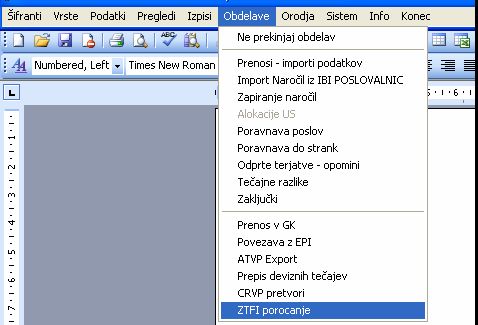
2. Odpre se okno za pripravo poročila za ATVP:
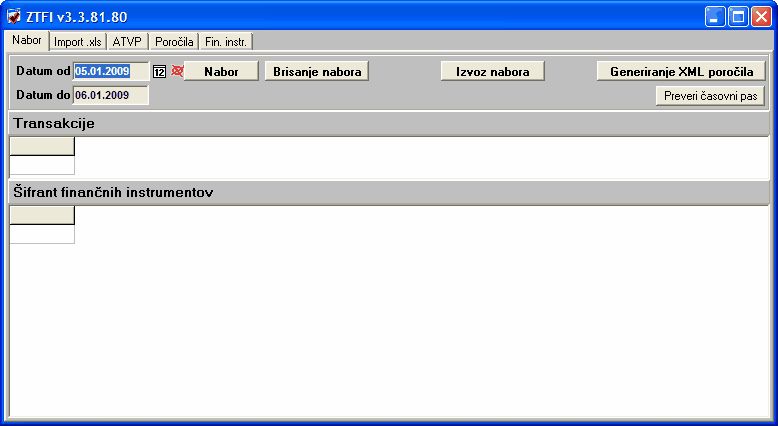
| - | poročilo lahko izvedemo za določeno obdobje, kar pomeni, da bomo nabrali vse posle v izbranem obdobju, ki še niso bili poročani, vendar bi morali biti (naknadno vneseni posli za dan, ko smo že poročali; sprememba šifranta – npr. kljukica 'Poročanje ZTFI' v šifrantu paprijev ...) |
| - | z gumbom 'Preveri časovni pas' samo preverimo, ali smo v pravem časovnem pasu (zaradi sprememb poletnega in zimskega časa). Glej tudi Nastavitve v ZTFI.ini |
3. Na zavihku NABOR vnesete datumsko obdobje oz. datum za poročanje.
4. Kliknete na gumb Nabor. Program pripravi vse posle, ki so predmet poročanja za ustrezni datum.
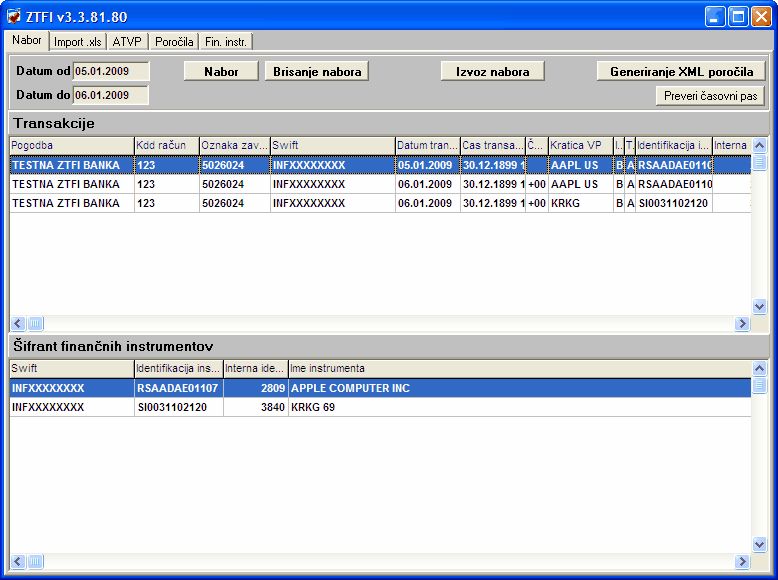
Zgornje okno prikazuje seznam nabranih transakcij za poročanje, spodnje pa šifrant finančnih instrumentov, ki nastopajo v tekočem poročilu.
V naboru so lahko transakcije obarvane rdeče, kar pomeni, da so bile stornirane, datum posla pa je enak datumu poročanja. V primeru, da so transakcije obarvane sivo, pa pomeni, da so bile stornirane, vendar je datum posla različen od datuma poročanja. Rumeno označene transakcije pa so tiste, ki niso predmet poročanja ATVP-ju, so pa povezane: v primeru posla med hišo in stranko se poroča samo transakcija z vidika hiše.
Stornirane/preklicane transakcije poročamo samo v primeru, da je bil prvotni posel že poročan, nato pa je bil ali spremenjen ali brisan.
Lahko pa se zgodi, da imate v naboru FI, ki imajo isti ISIN, vendar različno oznako. V takem primeru vam program ponudi možnost izbire, pod katero oznako boste poročali vse FI z istim ISIN-om. Program avtomatsko odpre zavihek FIN. INSTRUMENTI, kjer določite, pod katero oznako boste poročali instrumente:

Kliknete OK:
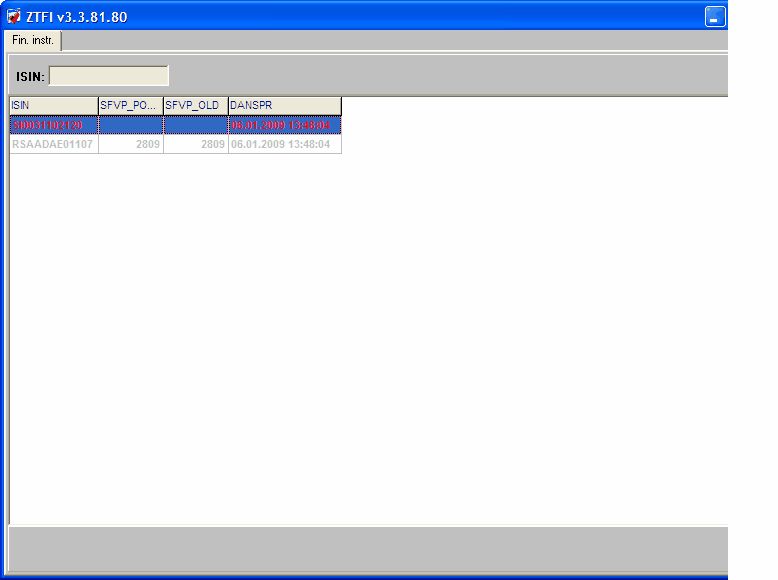
Sedaj dvokliknete na vrstico, ki je rdeče barve in odpre se okno, kjer iz spustljivega seznama izberete ustrezno interno identifikacijo za poročanje:

Izbor interne identifikacije potrdite s klikom na gumb za potrjevanje.
Po potrditvi, se zgornje okno za izbor Interne identifikacije zapre in vidite spodnji ekran:
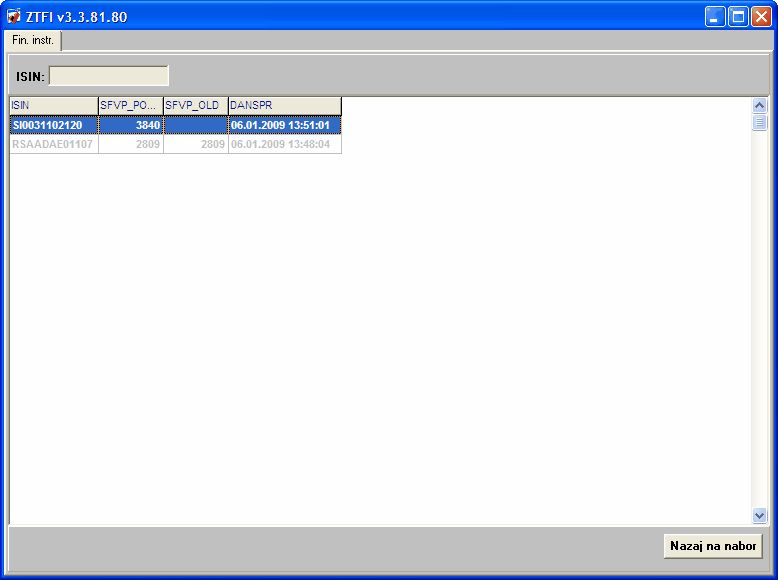
Sedaj vrstica ni več obarvana rdeče, desno spodaj pa je viden gumb, ki vas vrne nazaj na nabor. Tako je sedaj potrebno klikniti na gumb 'Nazaj na nabor'. Program vas sedaj samodejno prestavi nazaj na nabor in nadaljuje z nabiranjem podatkov. Počakate, da program nabere vse podatke in nato nadaljujete s pripravo poročila.
*Opomba: Če se bo v določenem dnevu zgodilo, da bomo poročali več poslov z enako ISIN kodo, vendar pa so v šifrantu VP vneseni večkrat, potem se nam bo v poročilu za ATVP zapisal samo podatek za en finančni instrument: tistega, ki smo izbrali po zgornjih navodilih. V naboru pa se bo podatek o tem FI pojavil 2-krat, v samem poročilu xml pa je pravilno zapisan enkrat.
5. Če želite naboru dodati posle iz Excelove datoteke, se postavite na zavihek IMPORT.XLS. To možnost imajo banke/BPH, ki so potrdile dopolnilno ponudbo za poročanje ATVP.
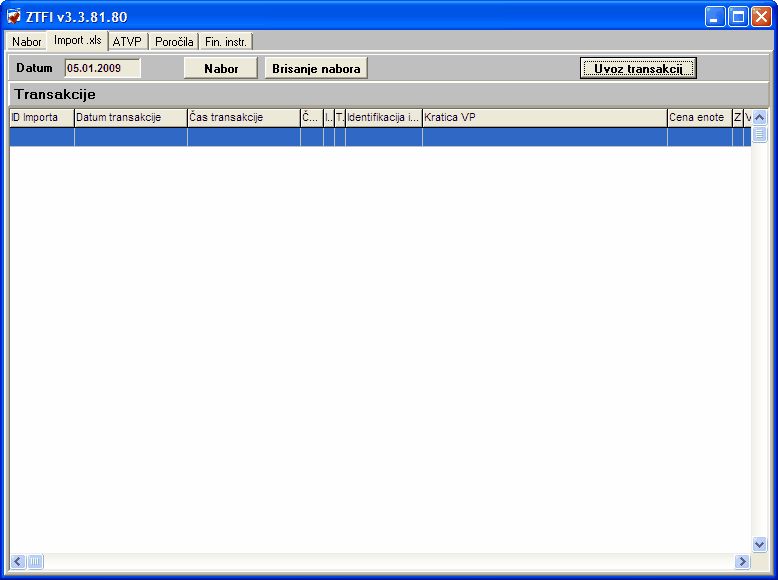
6. Transakcije iz Excelove datoteke uvozite s klikom miške na gumb Uvoz transakcij.
o Izberete datoteko in potrdite uvoz:
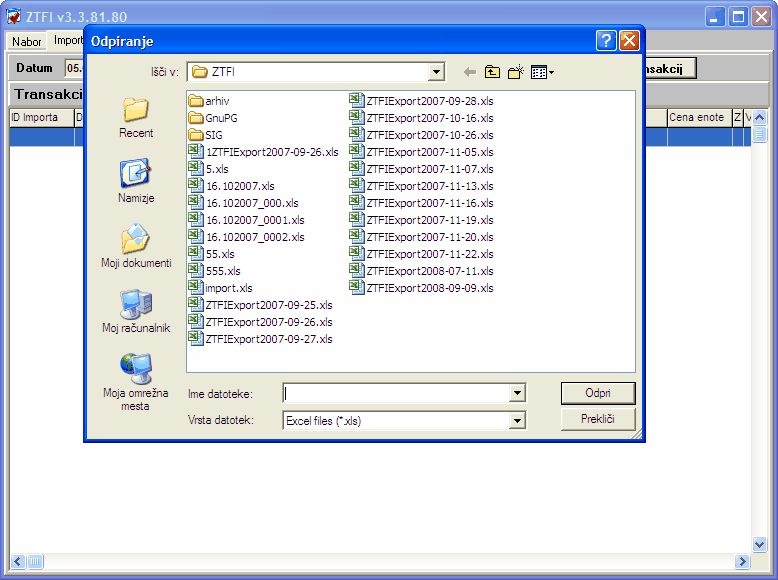
7. Za nadaljevanje uvoza potrdite uvoz podakov:

8. Program uvozi podatke:
9. Preverite pripravljeni nabor. Če so podatki oz. posli pravilno vneseni in jih ni treba popravljati, se premaknite nazaj na zavihek NABOR.
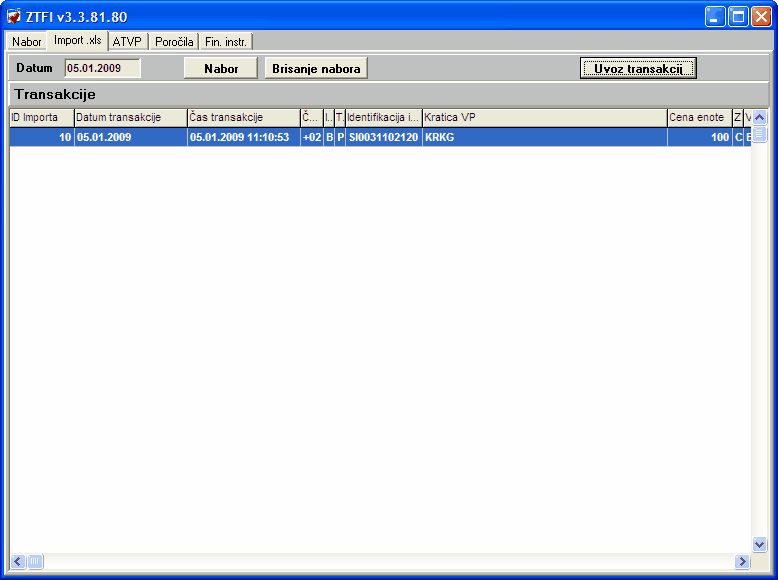
10. Ponovno kliknite na gumb Nabor. Program pripravi seznam vseh poslov za poročanje, vključno z uvoženimi posli iz Excelove datoteke:
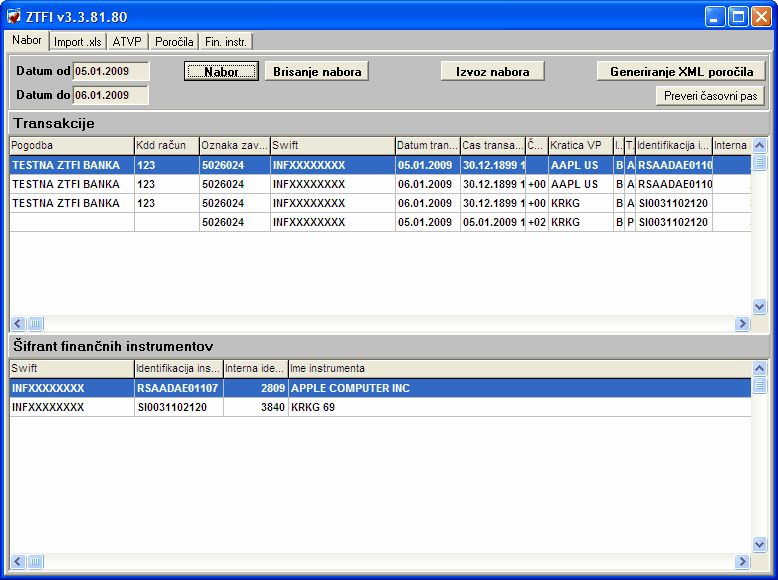
Prav tako se ustrezno pripravi nov šifrant finančnih instrumentov – v povezavi z zgornjim naborom transakcij.
11. Preverite nabor. V primeru, da imate v naboru že vse posle, ki jih morate poročati in jih ni več treba popravljati, kliknite gumb Generiranje XML poročila.
12. Program zgenerira XML poročilo za podatke iz nabora in vas postavi na zavihek ATVP.
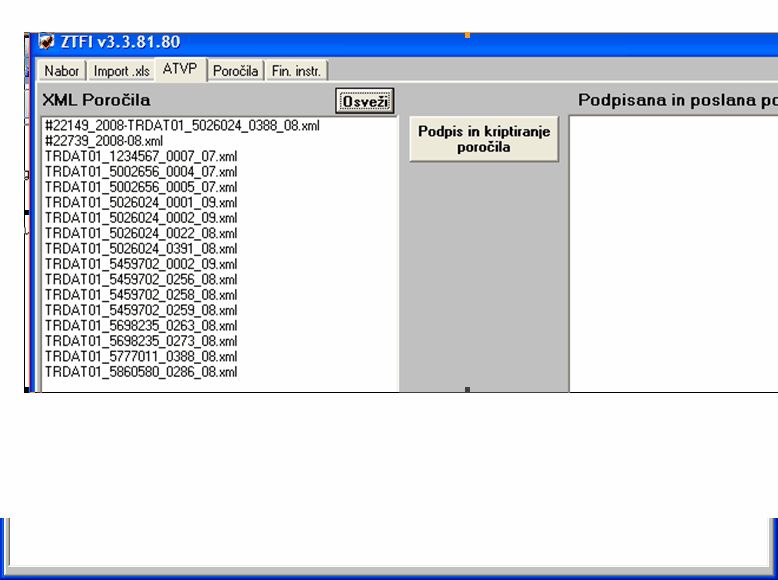
Levo okno prikazuje seznam pripravljenih XML poročil, desno pa seznam Podpisanih in poslanih poročil ATVP. V primeru kakršnih koli popravkov (npr. brisanje poročil) je treba osvežiti seznam poročil s klikom na gumb Osveži.
Postavite se na poročilo (tako, da je obarvano), ki ga želite podpisati in poslati na ATVP in kliknite z miško na gumb Podpis in pošiljanje poročila.
V primeru, da se kreirani XML ne sklada s shemo, vas program v v spodnjem oknu opozori o napakah (Spisek napak za:), ki so v kreiranem XML-ju:
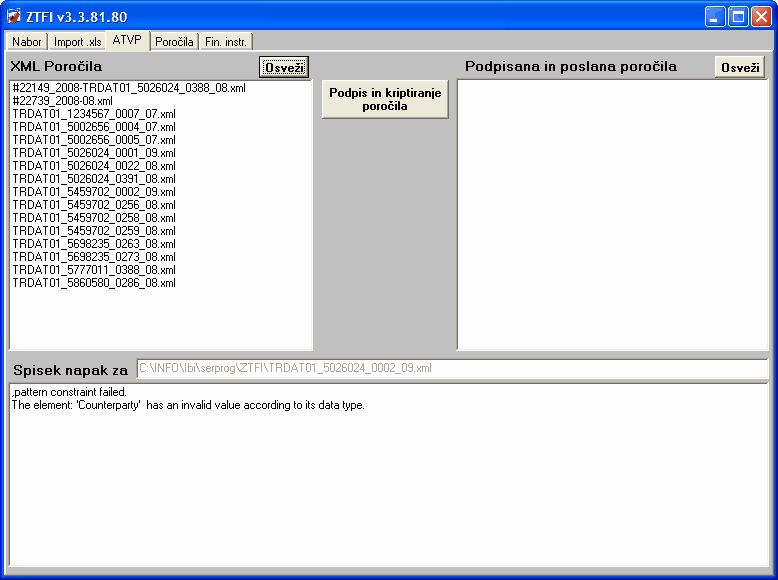
Takega XML-ja ne morete poslati na ATVP, ampak morate najprej odpraviti napake (v IBI-ju ali v izvorni datoteki) ter kreirati nov XML.
V zavihku ATVP bo kreirani XML, ki bo primeren za podpisovanje in dalje za pošiljanje na ATVP, brez spodnjega okna z obvestili oz. seznamom napak:
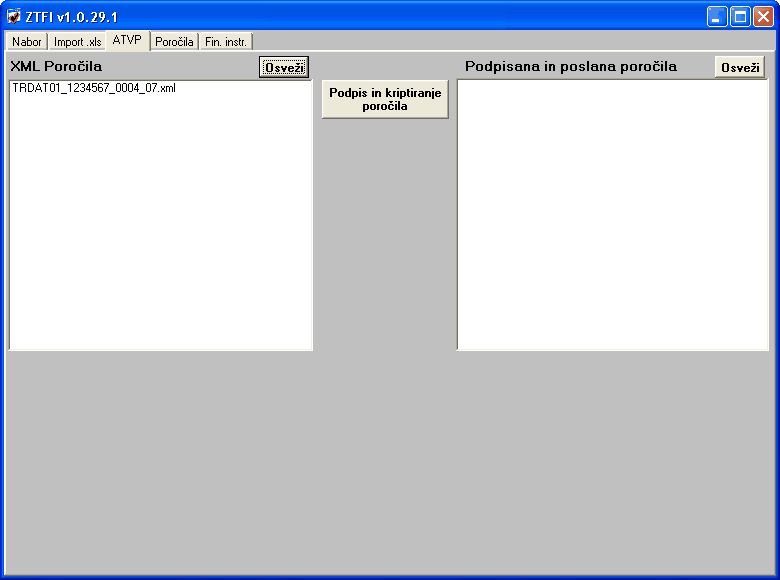
13. Zavihek POROČILA prikazuje generirana poročila za vpisano datumsko obdobje. Poročila lahko brišete (z gumbom Brisanje poročila), dokler niso poslana. Poslana poročila imajo vpisan Datum pošiljanja – teh poročil ni možno brisati.

14. Ko dobite odgovor oz. povratno informacijo, kliknete z desno tipko miške in dodelite poročilu ustrezen status (Zavrnjeno ali Sprejeto).
15. V primeru, da poročilo ni sprejeto, opravite potrebne popravke v IBI-ju. Nato poročilu na zavihku POROČILA dodelite status zavrnjeno in kliknete na gumb OSVEŽI. Sedaj lahko kliknete na gumb PONOVNO GENERIRAJ:

16. Program ponovno generira nabor in vas prestavi na zavihek NABOR, sedaj morate ponovno generirati XML datoteko, jo podpisati in ponovno poslati na ATVP.
17. Postopek je zaključen, ko ATVP sprejme poslano poročilo.
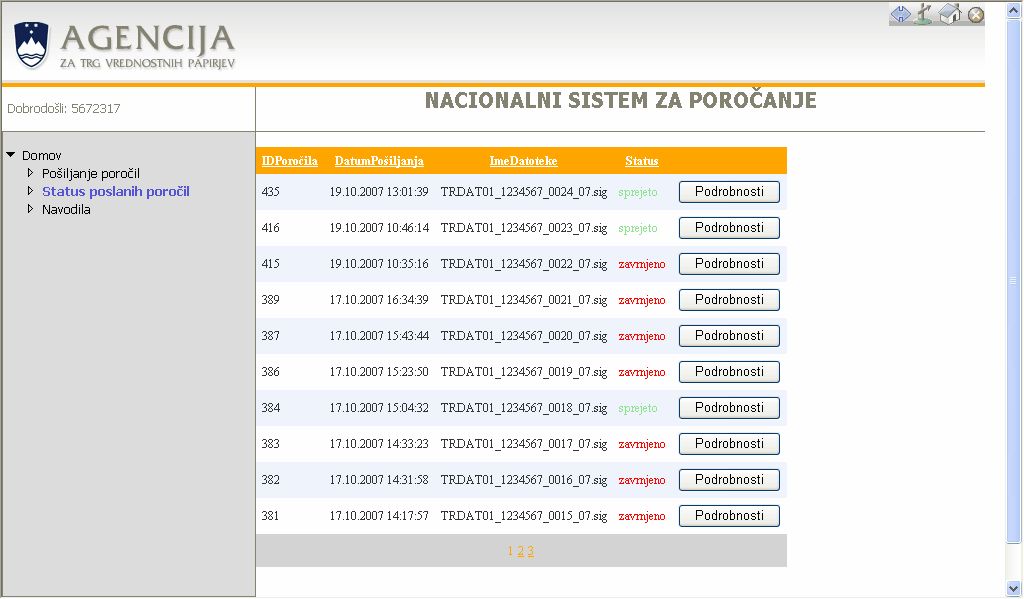
Page url: http://service.irm.si/navodila/Z-NAVODILA/3.9/index.html?izvedbaporocanja.htm